图解打开U盘提示需要格式化如何处理重要文件
1、执行操作前,我们需要下载WinHex这款软件。下载安装运行软件,然后在“工具”选项的下拉菜单中选中“打开磁盘”,如下图所示:
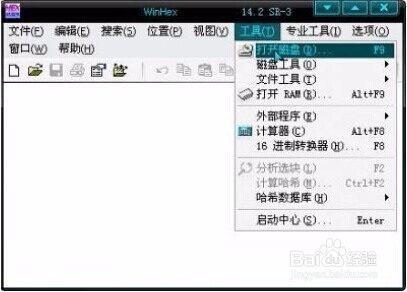
2、选中要修复的U盘,注意要选中“物理磁盘”中的U盘,然后点“确定”,如下图所示:
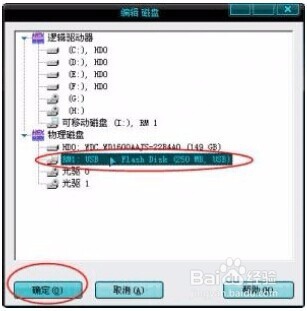
3、出现了一个“非分区空间”鼠标左键单击选中这个“非分区空间”,如下图所示:
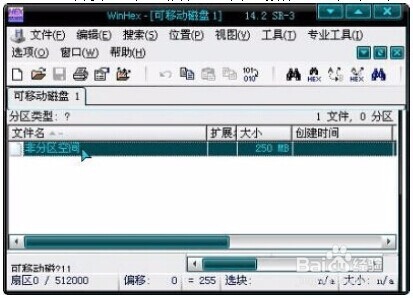
4、然后打开“工具”选择“磁盘工具”→→“扫描丢失分区”。出现提示点击“确定”。这时候出现进度条,根据U盘大小,时间不等,也就是几分钟吧很快的,如下图所示:
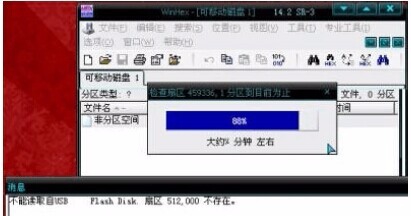
5、出现有分区被找到的提示,点击“确定”。另外还有一个提示没有用处,直接关掉即可,如下图所示:
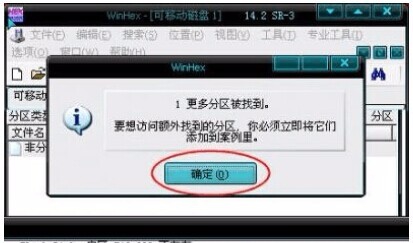
6、这下就会在软件的列表中看到一个“分区”,双击打开这个分区,如下图所示:

7、这下丢失的文件就可以全部找回了。需要注意的是:文件名前面图标上带“X”或“?”的是以前删除或移动的文件痕迹,是不能恢复的,如下图所示:

8、选择能恢复和需要恢复的文件,按住“Ctrl”不放可进行多选,也可以按住“Shift”进行批量选择。然后在选中的文件上点击鼠标右键,在出现的菜单中选择“恢复/复制”,如下图所示:
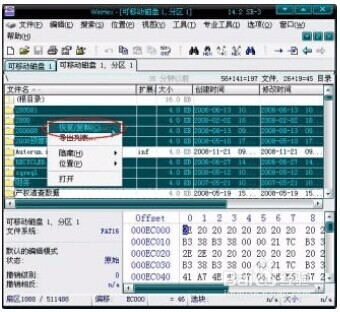
9、设定好恢复的目的地(最好新建一个文件夹),然后点“确定”,如下图所示:
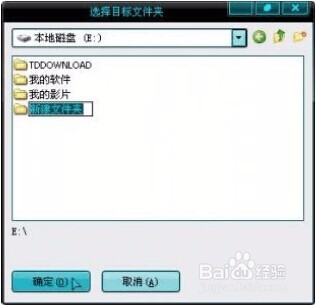
10、经过上面的步骤,你的U盘里所有文件都可以回来啦!
声明:本网站引用、摘录或转载内容仅供网站访问者交流或参考,不代表本站立场,如存在版权或非法内容,请联系站长删除,联系邮箱:site.kefu@qq.com。
阅读量:28
阅读量:28
阅读量:173
阅读量:140
阅读量:112